【Illustrator】shaperツール(シェイパーツール)の使い方

Adobe Illustrator CCでshaperツールの使い方を、動画で実演しながら実況しました。
パスファインダ・シェイプ形成ツールとの合成、型抜きでの比較。応用方法、および「shaperグループ」の拡張方法を実際に操作しショートカットも含めてイラレ初心者の方もカンタンに理解できます。
Illustrator shaperツール使い方動画講座



Adobe Illustrator CCでshaperツールの使い方を、動画で実演しながら実況しました。
パスファインダ・シェイプ形成ツールとの合成、型抜きでの比較。応用方法、および「shaperグループ」の拡張方法を実際に操作しショートカットも含めてイラレ初心者の方もカンタンに理解できます。

イラレ道場講師の千葉名人がユーチューブでIllustratorを実際に操作してイラレのプロの技を全公開中です! よかったらチャンネル登録おねがいねー♪
>>【YouTube】Illustratorの使い方が動画でわかる!イラレ道場チャンネルはこちら!
shaperツールはツールパレットにあります。
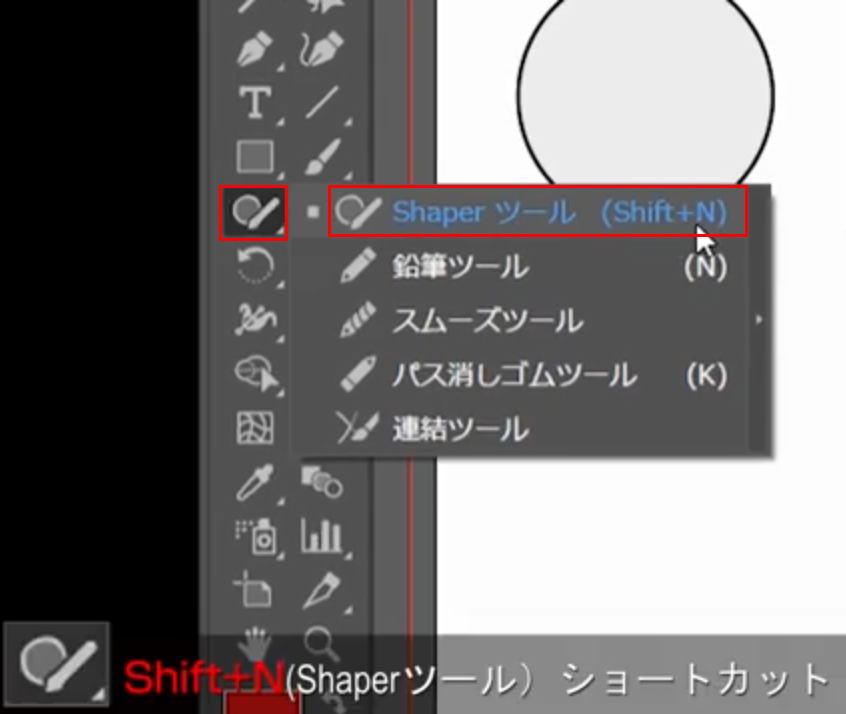

【裏技】Adobe CCを激安購入する方法とは? ▶https://www.illareya.net/adobe-cc-academic.html
shaperツールのショートカット
✅ Shift+N
よく使う人はショートカットを覚えてね!
ラフにマウスで形を書くと、キレイな楕円形、四角形、三角形、ひし形、六角形、中心点のある直線のオープンパス等が瞬時に作成できます。
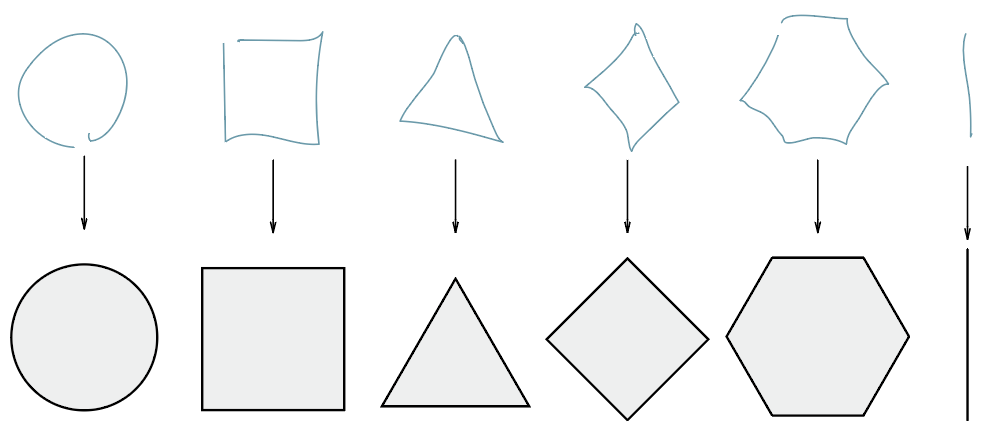
この2つの黄色と赤の円でshaperツールの実験をしてみます。
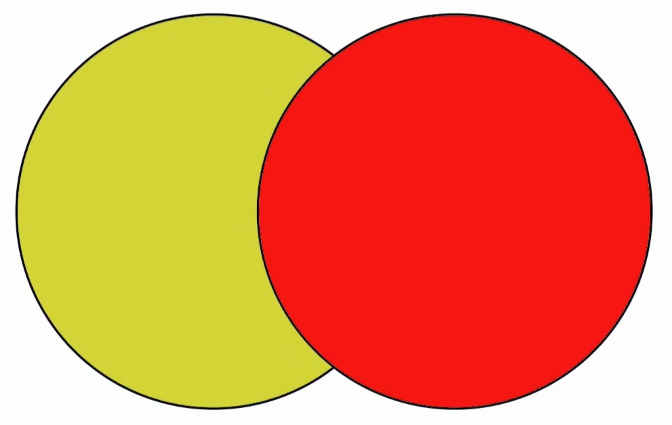
shaperツールを選択した状態で、対象になるオブジェクトの上でクリックしたまま線をえがきます。
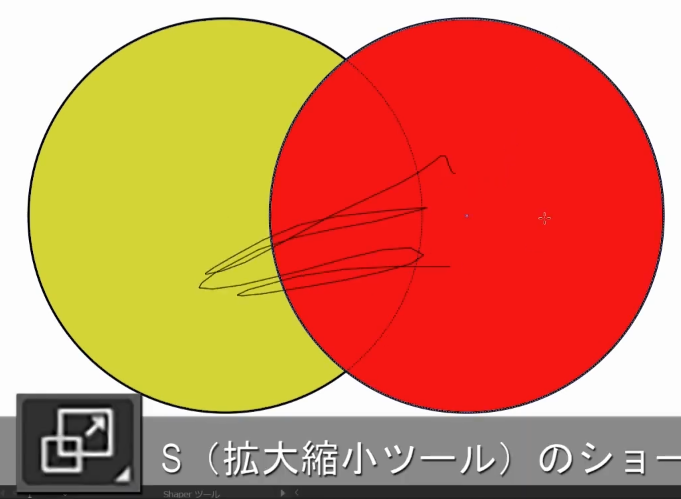
赤側の円から、黄色側に線をマウスでゴチャゴチャっと書くと、赤丸が黄色の丸を飲み込む形で合体します。
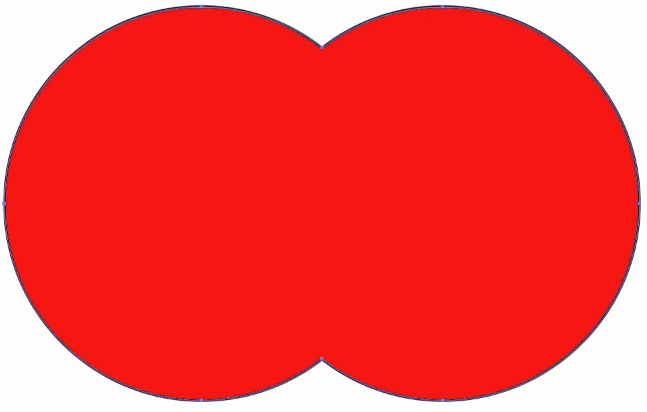
黄色い丸の上で、shaperツールでクリックを開始し、赤丸側にドラックしコチャコチャーっと線を描きます。
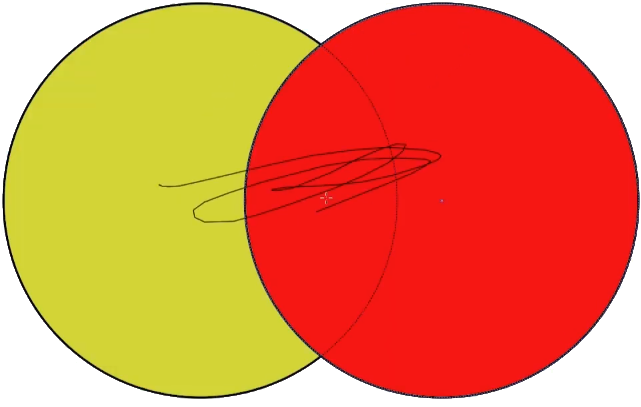
黄色側の円が、赤色の丸を飲み込む形で合体します。
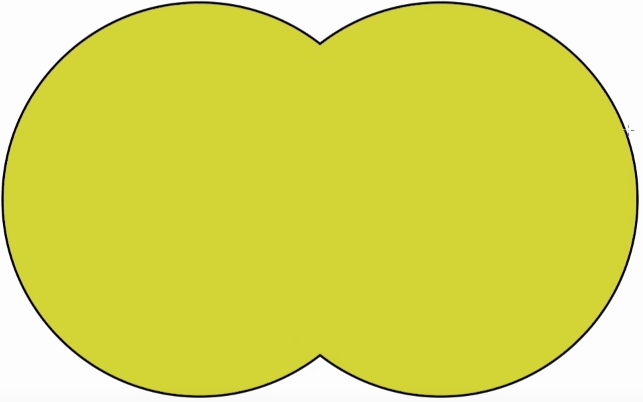
黄色と赤の丸が交差するゾーンを、shaperツールでクリックしたままコチャコチャー!っと線を書きます。
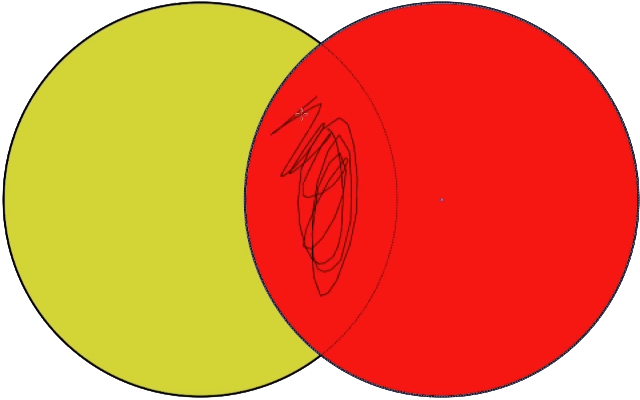
中間の重なり部分が型抜きされました。
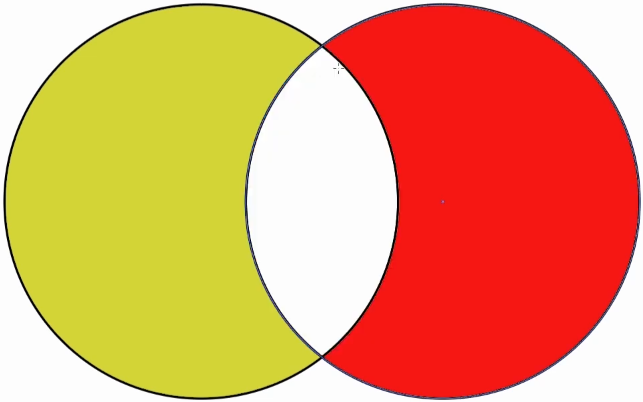
黄色の丸のパスで、赤色の丸のパスを消す(型抜き)する場合は、外側からshaperツールの線を入れて黄色の丸を通して赤い丸側の削る箇所でクチャクチャ―っと書くと、黄色側で赤側を型抜きできます。
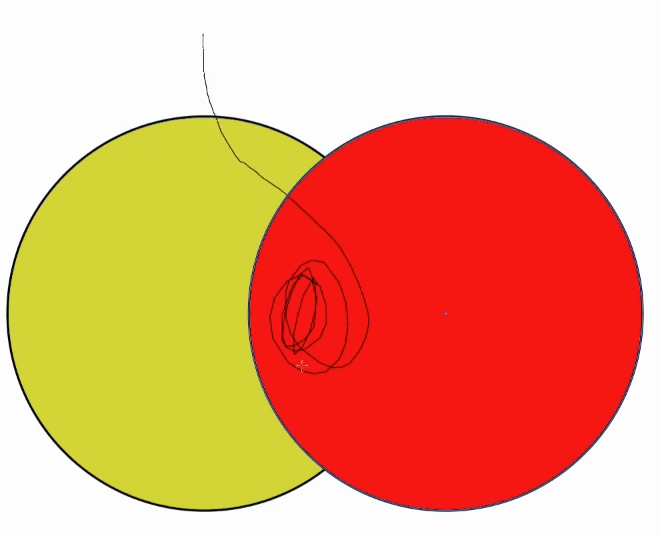
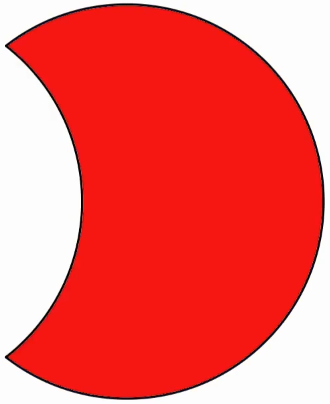
赤色の丸のパスで、黄色の丸のパスを消す(型抜き)する場合は、赤色のパスの外側からshaperツールの線を入れて赤色の丸を通して黄色い丸側の「削る箇所」でクチャクチャ―っと書くと、赤側で黄色側の円を型抜きできます。
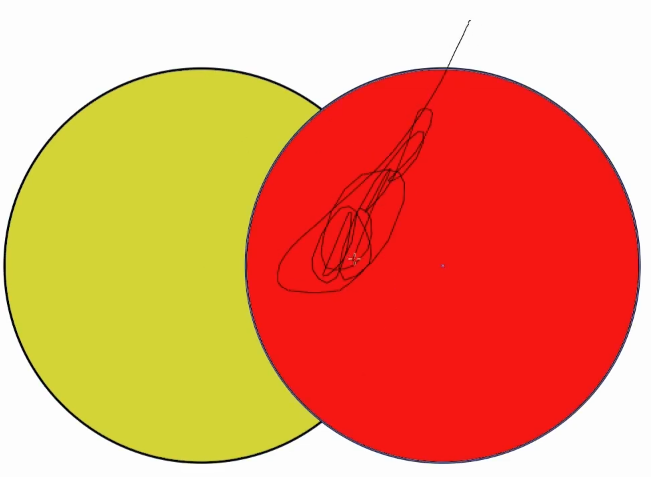
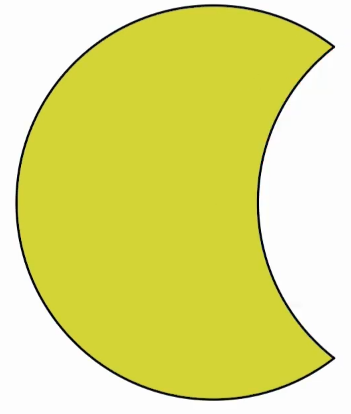

▶ 【秒速】shaperツールで合体切り抜き図形音速作成する方法!【動画だから超わかりやすい!】

✅【裏技】Adobe CCを激安購入する方法 ▶https://www.illareya.net/adobe-cc-academic.html
コメント